วิธีการตั้งค่าการประชุมที่เกิดขึ้นซ้ำใน Teams

คุณต้องการกำหนดการประชุมที่เกิดขึ้นซ้ำใน MS Teams กับสมาชิกในทีมเดียวกันหรือไม่? เรียนรู้วิธีการตั้งค่าการประชุมที่เกิดขึ้นซ้ำใน Teams.

ปาร์ตี้ Hulu Watch พร้อมรายการโชว์ที่น่าตื่นเต้นล่าสุด เป็นผู้นำที่แท้จริงในแวดวงความบันเทิงสด คุณสมบัติที่น่าทึ่งของ Hulu ช่วยให้ผู้ใช้สามารถเพลิดเพลินกับภาพยนตร์และรายการโทรทัศน์ออนไลน์มากมายในขณะที่แท็กกับเพื่อน ๆ
ปัจจุบัน Hulu Watch Party ช่วยให้สมาชิกที่มีสิทธิ์แปดคนสามารถเชื่อมโยงโดยใช้คุณสมบัติการเล่นวิดีโอ สมาชิกที่ซิงโครไนซ์ในฟอรั่มสามารถสนทนาได้อย่างอิสระเกี่ยวกับชื่อเรื่องสดที่แนะนำ Hulu ได้รับการยกย่องอย่างกว้างขวางว่าเป็นวิธีที่สวยงามในการรับชมรายการทีวีและภาพยนตร์จากระยะไกลในขณะที่ติดต่อกับคนที่คุณรัก
แน่นอน ในยุคของการเว้นระยะห่างทางสังคม Hulu ยังเป็นวิธีที่สะดวกในการพบปะกับเพื่อนสนิทและครอบครัวโดยไม่ต้องแออัดในที่เดียว
ในการตั้งค่า Watch Party ให้ทำตามขั้นตอนสามขั้นตอนง่ายๆ นี้:
ทำการเลือกเฉพาะจากแค็ตตาล็อก Hulu
ย้ายไปที่ส่วนขวาของปุ่มเล่น คุณจะเจอปุ่มที่มีเครื่องหมาย: “Watch Party”
เน้นปุ่มแล้วคลิกที่มัน คุณจะได้รับข้อความแจ้งที่นำคุณไปยัง Watch Party ข้อความแจ้งจะนำไปสู่ลิงก์ที่ให้คุณเริ่มแชร์กับผู้อื่นได้
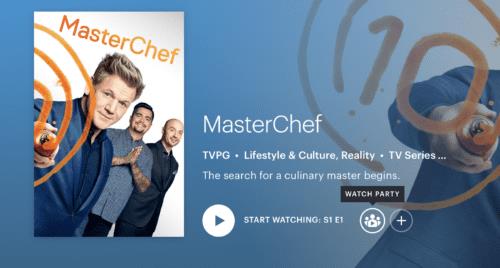
หมายเหตุ: คุณสามารถแชร์ได้สูงสุด 7 คนเท่านั้น นอกจากนี้ โปรดทราบว่าผู้ที่เข้าร่วมปาร์ตี้จะต้องมีบัญชี Hulu (ไม่มีโฆษณา) หรือ + บัญชีถ่ายทอดสดทางทีวี
ไปที่ Hulu.com
ลงชื่อเข้าใช้บัญชี Hulu ที่ไม่มีโฆษณา
ไปที่ไอคอนที่กำหนดเป็น “Watch Party” คุณจะพบสิ่งนี้ในภาพยนตร์และแสดงหน้ารายละเอียด
หลังจากระบุรายการเฉพาะแล้ว คุณต้องการรับชมร่วมกับสมาชิกในกลุ่ม ให้กดปุ่มเลือก
Hulu จะกำหนดลิงก์ให้คุณซึ่งคุณสามารถแชร์กับครอบครัวและเพื่อน ๆ ที่คุณเชิญพวกเขาให้เข้าร่วม Watch Party ได้ โปรดทราบว่าใครก็ตามที่ได้รับเชิญจะต้องมีการสมัครสมาชิกที่ถูกต้องสำหรับ Hulu no-ads
ทันทีที่ผู้ได้รับเชิญเข้าร่วม คุณจะสามารถเพลิดเพลินกับการแสดงด้วยกัน ยิ่งไปกว่านั้น คุณสามารถเริ่มสนทนาร่วมกันในหน้าต่างที่เกี่ยวข้อง ซึ่งอยู่ทางด้านขวาของหน้าจอ
บนเว็บเบราว์เซอร์ของคุณ ไปที่ Hulu.com ตรวจสอบให้แน่ใจว่าใช้เบราว์เซอร์ที่รองรับ
เลือกชื่อที่มีใน Watch Party คุณจะพบไอคอนกลุ่มที่อยู่ติดกับวิดีโอ
ไปที่หน้ารายละเอียดและแตะที่ไอคอนที่กำหนดเป็น “Watch Party”
แตะที่ “เริ่มรับชม”
“ไปที่โหมดการเล่น”
หากต้องการคัดลอกลิงก์ Hulu Watch Party ให้เลือกไอคอนลูกโซ่ ส่งไปให้สมาชิกคนอื่นๆ ให้เข้าร่วมปาร์ตี้ได้
สำหรับผู้ที่พร้อมที่จะเข้าร่วม Watch Party เพียงเปิดลิงก์ที่ส่งโดยโฮสต์ ในกรณีที่คุณใช้บัญชีเดียวกัน คุณสามารถเข้าร่วมผ่านโปรไฟล์ส่วนบุคคลได้
ในขณะที่ค่ำคืนของภาพยนตร์เริ่มต้นขึ้น คุณจะอยู่ในตำแหน่งที่ยอดเยี่ยมในการควบคุมการเล่น ดังนั้น หากคุณต้องการกดปุ่มย้อนกลับหรือหยุดชั่วคราว ตารางการดูของกลุ่มจะไม่หยุดชะงัก
ในการกลับไปยังกลุ่มที่เหลือ:
แตะที่ปุ่มที่มีเครื่องหมาย “คลิกเพื่อติดตาม” คุณจะได้รับสิ่งนี้ในหน้าต่างแชท
ถัดไป คุณสามารถไปที่หน้ารายละเอียดเพื่อรับไอคอน Watch Party มันจะช่วยให้คุณเรียกดูภาพยนตร์และรายการโปรดของคุณ
น่าสนใจ แทนที่จะดำเนินการโดยอัตโนมัติ Hulu Watch Party มีวิธีแจ้งให้คุณทราบทุกครั้งที่คุณไม่ซิงค์ คุณจึงสามารถติดต่อกับโฮสต์ของคุณได้ ซึ่งมักเกิดขึ้นเมื่อสตรีมของแขกหรือผู้จัดปาร์ตี้ไม่ซิงค์กัน
คุณสมบัตินี้มีประโยชน์ในกรณีที่โฮสต์แตะบนแถบเวลาโดยไม่ได้ตั้งใจ นอกจากนี้ยังเป็นประโยชน์ในสถานการณ์ที่ผู้เข้าร่วมจงใจก้าวไปข้างหน้าอย่างรวดเร็ว พยายามเข้าถึง "ส่วนที่ดีกว่า" ของภาพยนตร์หรือภาพยนตร์
โดยทั่วไป Hulu Watch Party ยังให้ผู้ใช้เลือกอิโมจิมากมายบนแถบแชท ซึ่งคุณสามารถเลือกได้ คุณลักษณะนี้มีให้สำหรับชื่อเฉพาะที่พบใน Hulu.com เท่านั้น
Hulu Watch Party มีให้สำหรับแฟน ๆ บางกลุ่มรวมถึงสมาชิกบริการทีวีสด กลุ่มดังกล่าวสามารถรับชมร่วมกับเพื่อนฝูงและควบคุมกระบวนการถ่ายทอดได้
โปรดทราบว่าหากต้องการใช้บริการนี้ คุณต้องใช้เว็บเบราว์เซอร์ที่รองรับ โดยเลือกจาก Windows 10 Microsoft Edge, Chrome, Safari หรือ Firefox
คุณต้องการกำหนดการประชุมที่เกิดขึ้นซ้ำใน MS Teams กับสมาชิกในทีมเดียวกันหรือไม่? เรียนรู้วิธีการตั้งค่าการประชุมที่เกิดขึ้นซ้ำใน Teams.
เราจะแสดงวิธีการเปลี่ยนสีที่เน้นข้อความสำหรับข้อความและฟิลด์ข้อความใน Adobe Reader ด้วยบทแนะนำแบบทีละขั้นตอน
ในบทแนะนำนี้ เราจะแสดงให้คุณเห็นวิธีการเปลี่ยนการตั้งค่า Zoom เริ่มต้นใน Adobe Reader.
Spotify อาจจะน่ารำคาญหากมันเปิดขึ้นมาโดยอัตโนมัติทุกครั้งที่คุณเริ่มเครื่องคอมพิวเตอร์ ปิดการเริ่มต้นอัตโนมัติโดยใช้ขั้นตอนเหล่านี้.
หาก LastPass ไม่สามารถเชื่อมต่อกับเซิร์ฟเวอร์ ให้ล้างแคชในเครื่อง ปรับปรุงโปรแกรมจัดการรหัสผ่าน และปิดการใช้งานส่วนขยายของเบราว์เซอร์ของคุณ.
Microsoft Teams ไม่รองรับการส่งประชุมและการโทรไปยังทีวีของคุณโดยตรง แต่คุณสามารถใช้แอพการสะท้อนหน้าจอได้
ค้นพบวิธีแก้ไขรหัสข้อผิดพลาด OneDrive 0x8004de88 เพื่อให้คุณสามารถเริ่มต้นใช้งานการจัดเก็บข้อมูลในคลาวด์ของคุณอีกครั้ง
สงสัยว่าจะรวม ChatGPT เข้ากับ Microsoft Word ได้อย่างไร? คู่มือนี้จะแสดงให้คุณเห็นวิธีการทำเช่นนั้นโดยใช้ ChatGPT สำหรับ Word add-in ใน 3 ขั้นตอนง่ายๆ.
รักษาแคชให้เป็นระเบียบในเบราว์เซอร์ Google Chrome ของคุณด้วยขั้นตอนเหล่านี้.
ตอนนี้ยังไม่สามารถปิดการตั้งคำถามแบบไม่ระบุชื่อใน Microsoft Teams Live Events ได้ แม้แต่ผู้ที่ลงทะเบียนยังสามารถส่งคำถามแบบไม่ระบุชื่อได้.






